Fix: Windows Update „Installationsfehler – 0x800B010A“
Es ist wichtig, Windows-Updates zu installieren, um bekannte Fehler zu beheben und das System mit neuen Funktionen auszustatten. Manchmal wird beim Aktualisieren von Windows auf Ihrem System der Fehler 0x800B010A angezeigt. Dieser Aktualisierungsfehler kann bei verschiedenen Windows-Versionen wie 7, 8, 10 oder 11 auftreten und beim Aktualisieren von .NET Framework, Treibern oder anderen Betriebssystemelementen auftreten.
Der Fehlercode 0x800B010A bedeutet direkt:
Eine Zertifikatskette wurde verarbeitet, endete jedoch mit einem Stammzertifikat, dem der Vertrauensanbieter nicht vertraut.
 Windows Update-Fehler 0x800B010A
Windows Update-Fehler 0x800B010A
So beheben Sie den Windows Update-Fehler 0x800B010A
Wir werden versuchen, das Problem zu beheben, indem wir verschiedene Windows-Update-Aspekte beheben. Wenn dies fehlschlägt, installieren wir das Update manuell oder führen ein direktes Upgrade durch.
1. Suchen Sie erneut nach Windows-Updates
Sie sehen die Windows-Update-Fehlermeldung 0x800B010A, wenn ein laufendes Update eine Systemressource gesperrt hat oder ein erforderliches Update nicht auf dem System installiert wurde. Hier wird das Problem durch eine erneute Suche nach Windows-Updates behoben.
- Klicken Sie mit der rechten Maustaste auf Windows und gehen Sie zu Einstellungen > Windows Update.
- Klicken Sie auf „Nach Updates suchen“ und installieren Sie alle Updates. Lassen Sie die Seite, die den Fehler anzeigt.
 Suchen Sie nach Windows-Updates
Suchen Sie nach Windows-Updates - Starten Sie das System neu und gehen Sie zu Einstellungen > Windows Update > Erweiterte Optionen > Optionale Updates.
 Öffnen Sie optionale Updates im Windows Update
Öffnen Sie optionale Updates im Windows Update - Installieren Sie auch alle optionalen Updates und starten Sie Ihr System neu.
- Navigieren Sie zu Einstellungen > Windows Update.
- Suchen Sie erneut nach Updates und installieren Sie die verfügbaren Updates. Überprüfen Sie, ob das problematische Update installiert ist.
2. Führen Sie einen sauberen Neustart des Systems durch
Sie können Ihr System mit dem Fehler 0x800B010A nicht aktualisieren, wenn ein anderer Prozess oder Dienst auf Ihrem System den Zugriff von Betriebssystemkomponenten auf wichtige Ressourcen sperrt. Um dies zu überprüfen, führen Sie einen sauberen Neustart Ihres Systems durch.
- Starten Sie Ihr Windows-System sauber und suchen Sie nach Windows-Updates.
 Starten Sie den Windows-PC sauber
Starten Sie den Windows-PC sauber - Wenn der Vorgang reibungslos verläuft, wurde das Problem durch eine andere Anwendung oder einen anderen Dienst verursacht.
3. Verstecken Sie das problematische Update
Wenn das problematische Update für einen anderen Hersteller bestimmt ist, Sie aber über ein System eines anderen Herstellers verfügen (z. B. einem Dell-PC wird ein HP-Tastaturtreiber-Update angeboten), gilt dieses Update nicht für Ihr System und Sie sollten es ausblenden.
Denken Sie daran, das Update nur auszublenden, wenn es nicht auf Ihr System zutrifft.
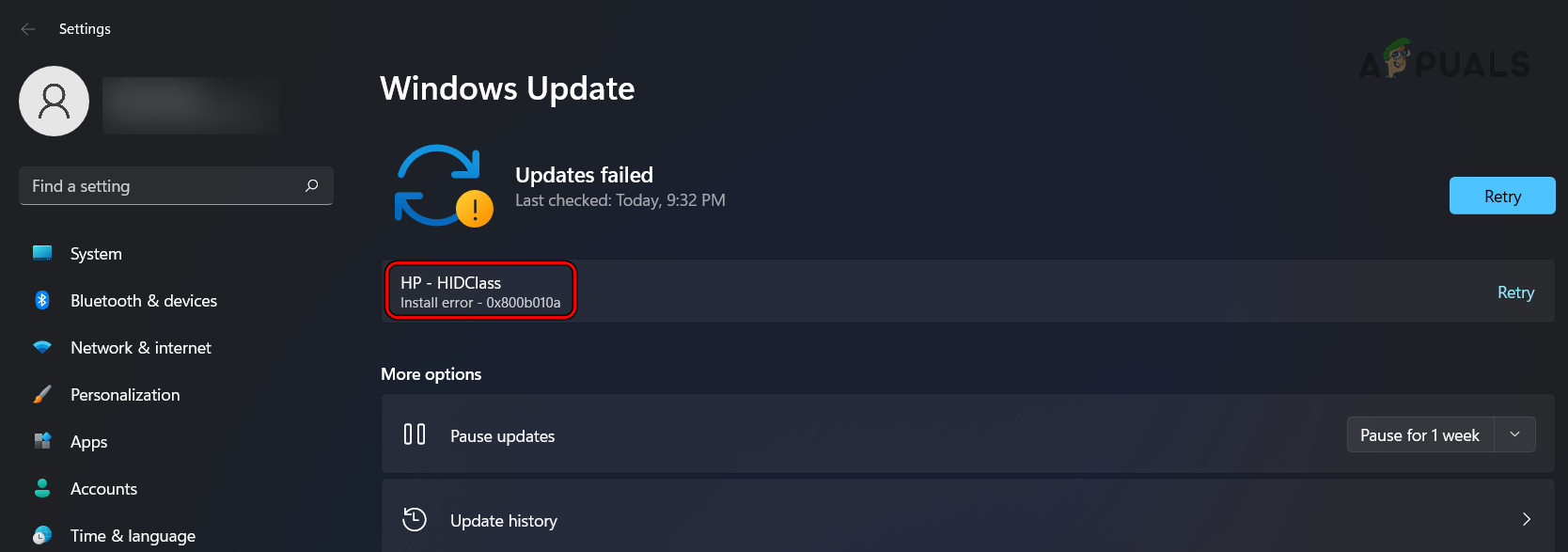 Verstecken Sie ein HP-Update auf einem Dell-PC
Verstecken Sie ein HP-Update auf einem Dell-PC
- Blenden Sie das problematische Windows-Update aus und starten Sie Ihr System neu.
 Windows-Updates ausblenden
Windows-Updates ausblenden - Suchen Sie nach Windows-Updates und prüfen Sie, ob das Problem behoben ist.
4. Setzen Sie die Windows Update-Komponenten zurück
Windows Update-Komponenten sind für die Durchführung von Windows-Updates auf Ihrem System verantwortlich. Wenn eine dieser Komponenten nicht richtig funktioniert oder beschädigt wird, schlägt der Aktualisierungsvorgang mit dem vorliegenden Fehler fehl.
Um dieses Problem zu beheben, setzen Sie die Windows Update-Komponenten zurück.
- Klicken Sie auf Windows und suchen Sie nach CMD.
- Klicken Sie mit der rechten Maustaste darauf und wählen Sie Als Administrator ausführen.
 Öffnen Sie die Eingabeaufforderung als Administrator
Öffnen Sie die Eingabeaufforderung als Administrator - Klicken Sie an der UAC-Eingabeaufforderung auf OK und führen Sie nacheinander Folgendes aus: net stop wuauserv net stop cryptSvc net stop bits net stop msiserver ren C:\Windows\SoftwareDistribution SoftwareDistribution.old ren C:\Windows\System32\catroot2 catroot2.old net start wuauserv net start cryptSvc net start bits net start msiserver Beenden
 Setzen Sie die Windows Update-Komponenten zurück
Setzen Sie die Windows Update-Komponenten zurück - Starten Sie das System neu und suchen Sie nach Windows-Updates. Überprüfen Sie, ob der Fehler behoben ist.
5. Deaktivieren oder deinstallieren Sie das Antivirenprogramm
Sie können Windows Update nicht mit der Fehlermeldung 0x800B010A abschließen, wenn das Antivirenprogramm Ihres Systems die Durchführung von Updates behindert. Um dies zu beheben, deaktivieren oder deinstallieren Sie das Antivirenprogramm des Systems.
Warnung:
Gehen Sie mit äußerster Vorsicht und auf eigenes Risiko vor, da das Deaktivieren oder Deinstallieren des Antivirenprogramms des Systems das System und die Daten Bedrohungen aussetzen kann.
Deaktivieren Sie das Antivirenprogramm
- Erweitern Sie die ausgeblendeten Symbole in der Taskleiste und klicken Sie mit der rechten Maustaste auf das Antiviren-Symbol.
- Wählen Sie Antivirus anhalten und bestätigen Sie, um den Antivirus anzuhalten.
 Pausieren Sie den ESET-Schutz und die Firewall
Pausieren Sie den ESET-Schutz und die Firewall - Halten Sie die Firewall des Systems an und prüfen Sie, ob der Update-Fehler 0x800B010A behoben ist.
6. Deinstallieren Sie das Antivirenprogramm
- Klicken Sie mit der rechten Maustaste auf Windows und wählen Sie Apps & Funktionen.
- Suchen Sie das Antivirenprodukt und erweitern Sie seine Optionen.
- Wählen Sie „Deinstallieren“ und bestätigen Sie, um das Antivirenprogramm zu deinstallieren.
 Deinstallieren Sie ESET unter Windows
Deinstallieren Sie ESET unter Windows - Wenn Sie fertig sind, starten Sie das System neu und prüfen Sie, ob Windows-Updates abgeschlossen werden können, ohne dass der Fehler 0x800B010A angezeigt wird.
7. Installieren Sie das problematische Update manuell oder führen Sie eine Reparaturinstallation von Windows durch
Da Windows Update das problematische Update nicht installieren kann, reicht eine manuelle Installation desselben aus. Wenn dies fehlschlägt, kann eine Reparaturinstallation von Windows auf dem PC Abhilfe schaffen.
- Starten Sie einen Webbrowser und gehen Sie zu Windows Update-Katalog
- Suchen Sie nach dem problematischen Update und laden Sie das herunter, das zu Ihrem Setup passt.
 Suchen Sie ein Update auf der Website des Windows Update-Katalogs und laden Sie es herunter
Suchen Sie ein Update auf der Website des Windows Update-Katalogs und laden Sie es herunter - Installieren Sie es und starten Sie das System neu.
- Suchen Sie erneut nach Windows-Updates und prüfen Sie, ob das Problem behoben ist.
- Wenn nicht, führen Sie eine Reparaturinstallation von Windows des Systems durch und prüfen Sie, ob das Problem dadurch behoben wird.
8. Zertifikate exportieren und importieren
Wenn ein erforderliches Zertifikat ungültig ist oder beschädigt wird, schlägt der Update-Vorgang bei der Authentifizierung fehl und stoppt infolgedessen die Windows-Update-Installation, was den Fehler 0x800B010A verursacht.
In diesem Szenario wird der Fehler behoben, indem die Zertifikate von einem vertrauenswürdigen System exportiert und in das problematische System importiert werden.
- Klicken Sie auf einem funktionierenden PC auf „Windows“ und suchen Sie nach „Internetoptionen“.
- Öffnen Sie es und gehen Sie zur Registerkarte „Inhalt“.
- Klicken Sie auf Zertifikate und gehen Sie zu Vertrauenswürdige Stammzertifizierungsstellen.
- Gehen Sie zu einem von Microsoft ausgestellten Zertifikat und wählen Sie es aus.
 Exportieren Sie ein Microsoft-Zertifikat auf einen Windows-PC
Exportieren Sie ein Microsoft-Zertifikat auf einen Windows-PC - Klicken Sie auf „Exportieren“ und befolgen Sie die Anweisungen zum Exportieren.
- Exportieren Sie alle Microsoft-bezogenen Zertifikate und kopieren Sie die exportierten Zertifikate auf den problematischen PC.
- Öffnen Sie auf dem problematischen PC die Internetoption und gehen Sie zu Inhalt > Zertifikate > Vertrauenswürdige Stammzertifizierungsstellen.
- Klicken Sie auf Importieren und importieren Sie die Zertifikate (zuvor exportiert).
- Wenn Sie fertig sind, starten Sie das System neu und suchen Sie nach Windows-Updates. Überprüfen Sie, ob der Fehler dadurch behoben wird.
9. Stellen Sie Ihr System wieder her oder installieren Sie Windows neu
Das Windows-Update schlägt mit dem Fehler 0x800B010A fehl, wenn eine kürzliche Änderung am System dazu geführt hat, dass das System mit dem Update nicht kompatibel ist. Um dies zu beheben, stellen Sie das System auf einen früheren Zeitpunkt wieder her (sofern ein Backup verfügbar ist).
- Starten Sie den Systemwiederherstellungsprozess und warten Sie, bis der Vorgang abgeschlossen ist.
 Stellen Sie Ihr System wieder her
Stellen Sie Ihr System wieder her - Wenn Sie fertig sind, suchen Sie nach Windows-Updates und hoffentlich wird das Problem behoben.
Wenn dies nicht funktioniert, führen Sie eine Neuinstallation von Windows auf Ihrem System durch. Wenn das Problem nach der Neuinstallation weiterhin besteht, wenden Sie sich an den Microsoft-Support.

 Suchen Sie nach Windows-Updates
Suchen Sie nach Windows-Updates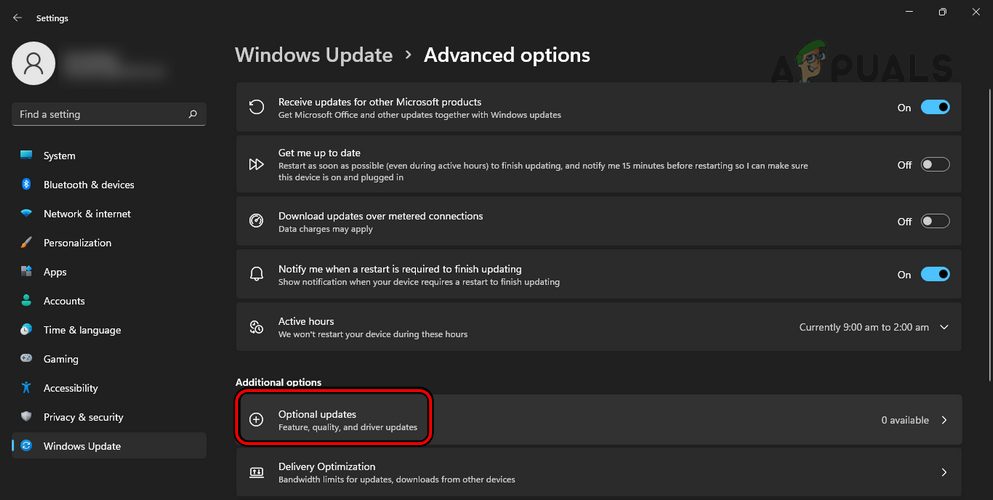 Öffnen Sie optionale Updates im Windows Update
Öffnen Sie optionale Updates im Windows Update Starten Sie den Windows-PC sauber
Starten Sie den Windows-PC sauber Windows-Updates ausblenden
Windows-Updates ausblenden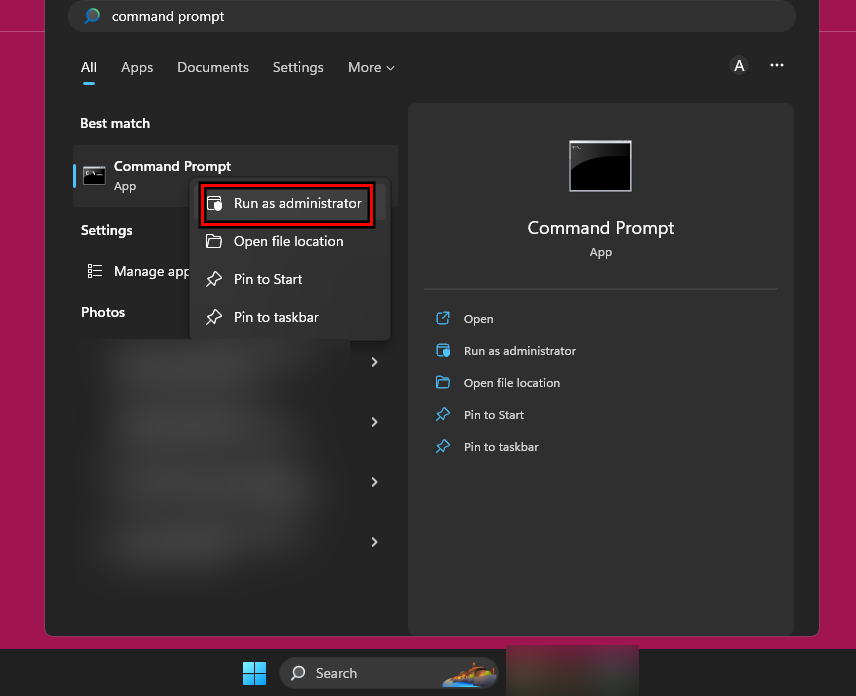 Öffnen Sie die Eingabeaufforderung als Administrator
Öffnen Sie die Eingabeaufforderung als Administrator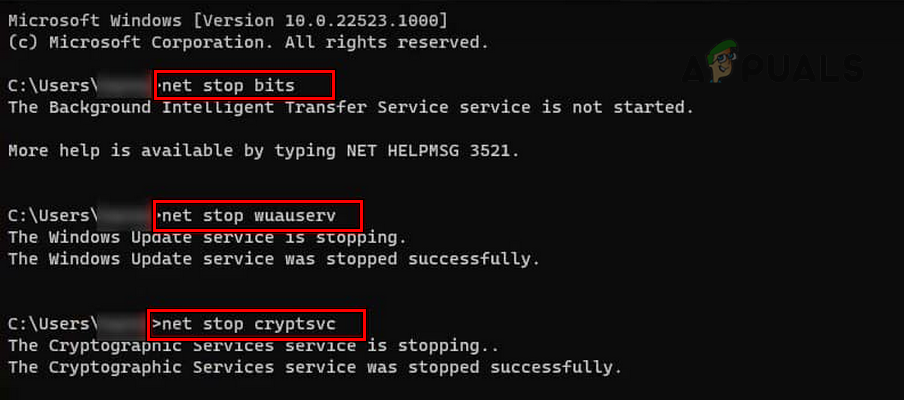 Setzen Sie die Windows Update-Komponenten zurück
Setzen Sie die Windows Update-Komponenten zurück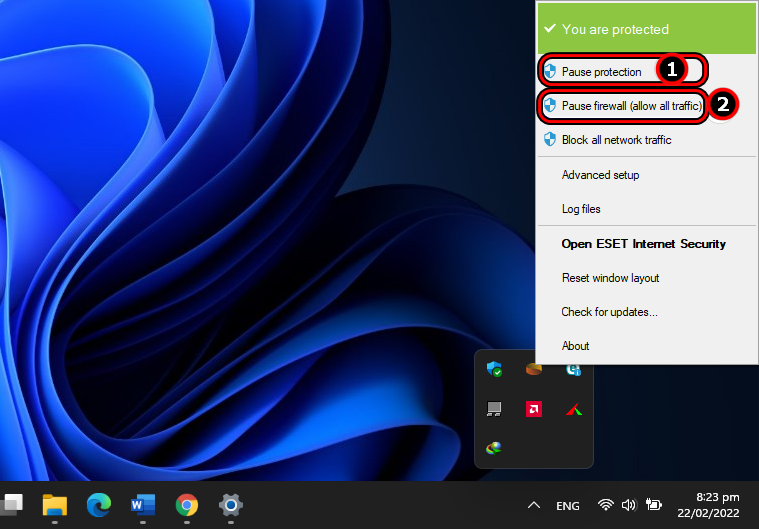 Pausieren Sie den ESET-Schutz und die Firewall
Pausieren Sie den ESET-Schutz und die Firewall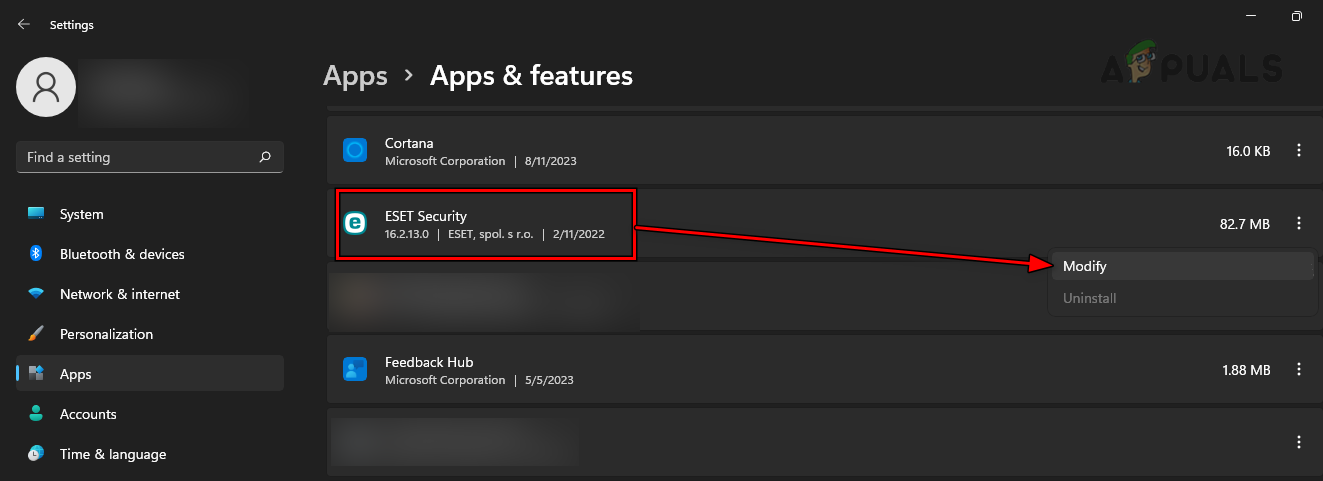 Deinstallieren Sie ESET unter Windows
Deinstallieren Sie ESET unter Windows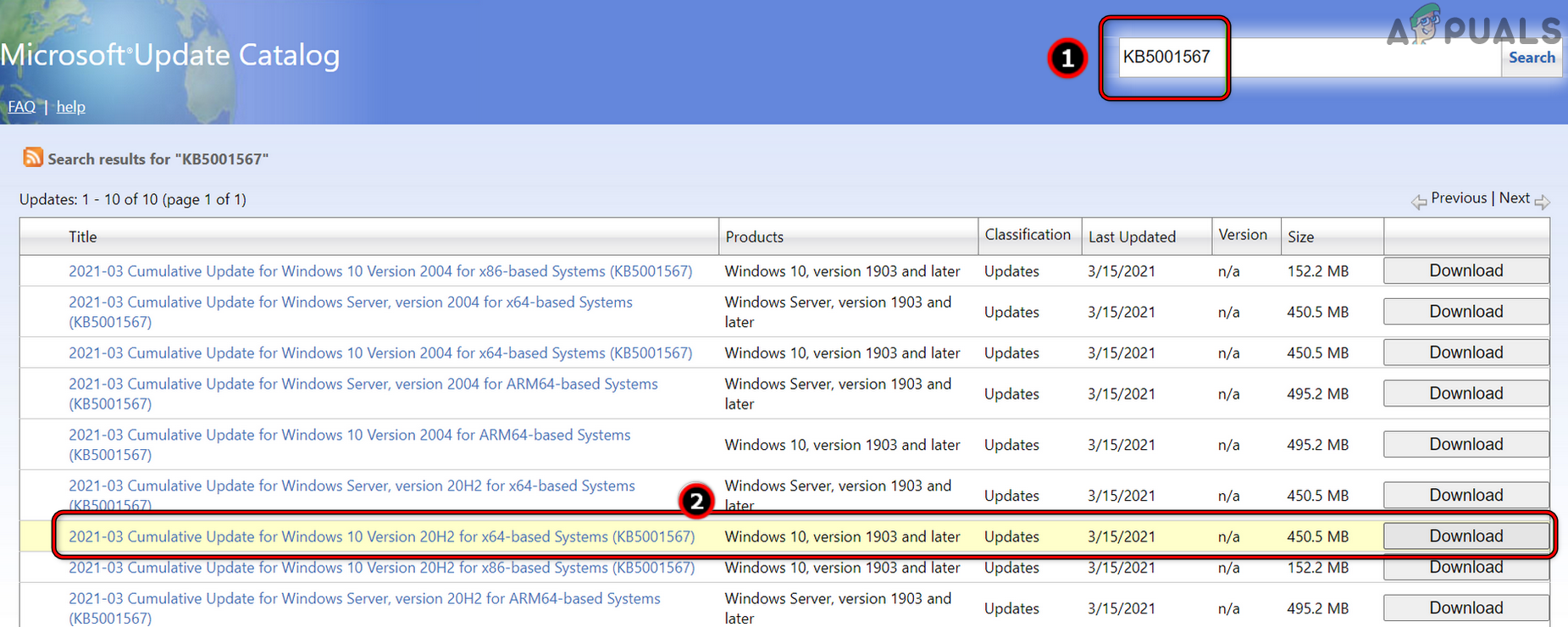 Suchen Sie ein Update auf der Website des Windows Update-Katalogs und laden Sie es herunter
Suchen Sie ein Update auf der Website des Windows Update-Katalogs und laden Sie es herunter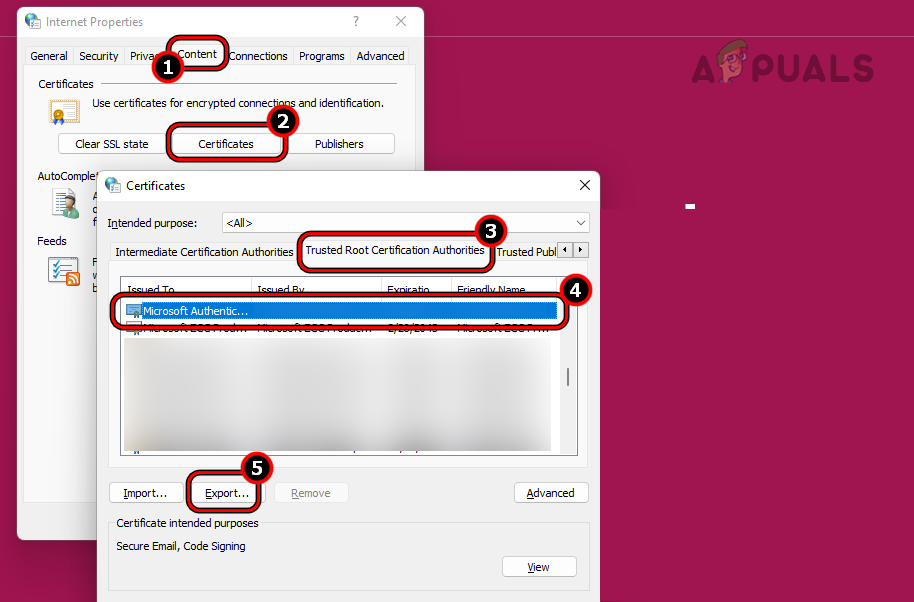 Exportieren Sie ein Microsoft-Zertifikat auf einen Windows-PC
Exportieren Sie ein Microsoft-Zertifikat auf einen Windows-PC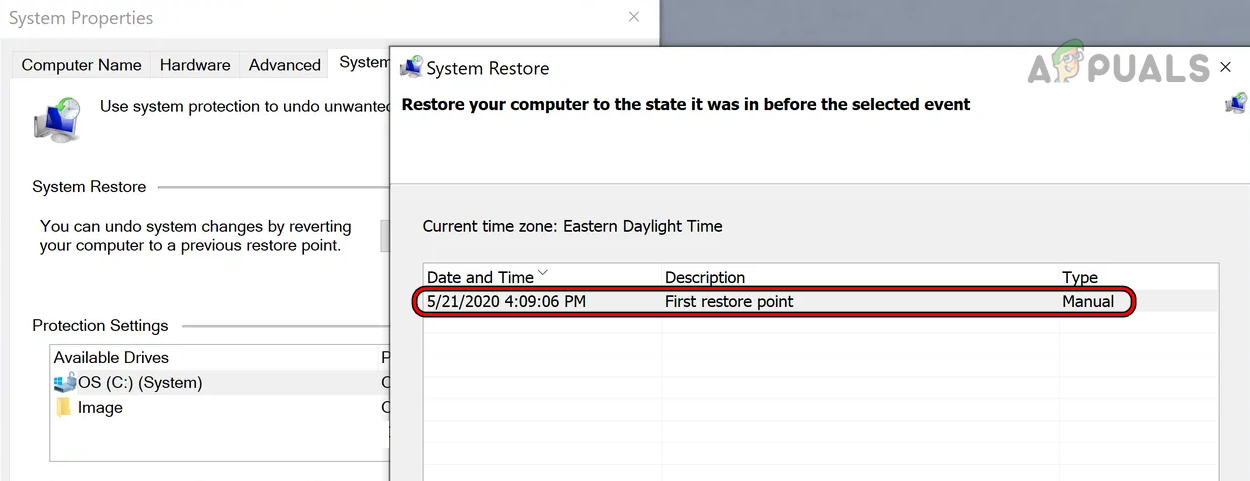 Stellen Sie Ihr System wieder her
Stellen Sie Ihr System wieder her




